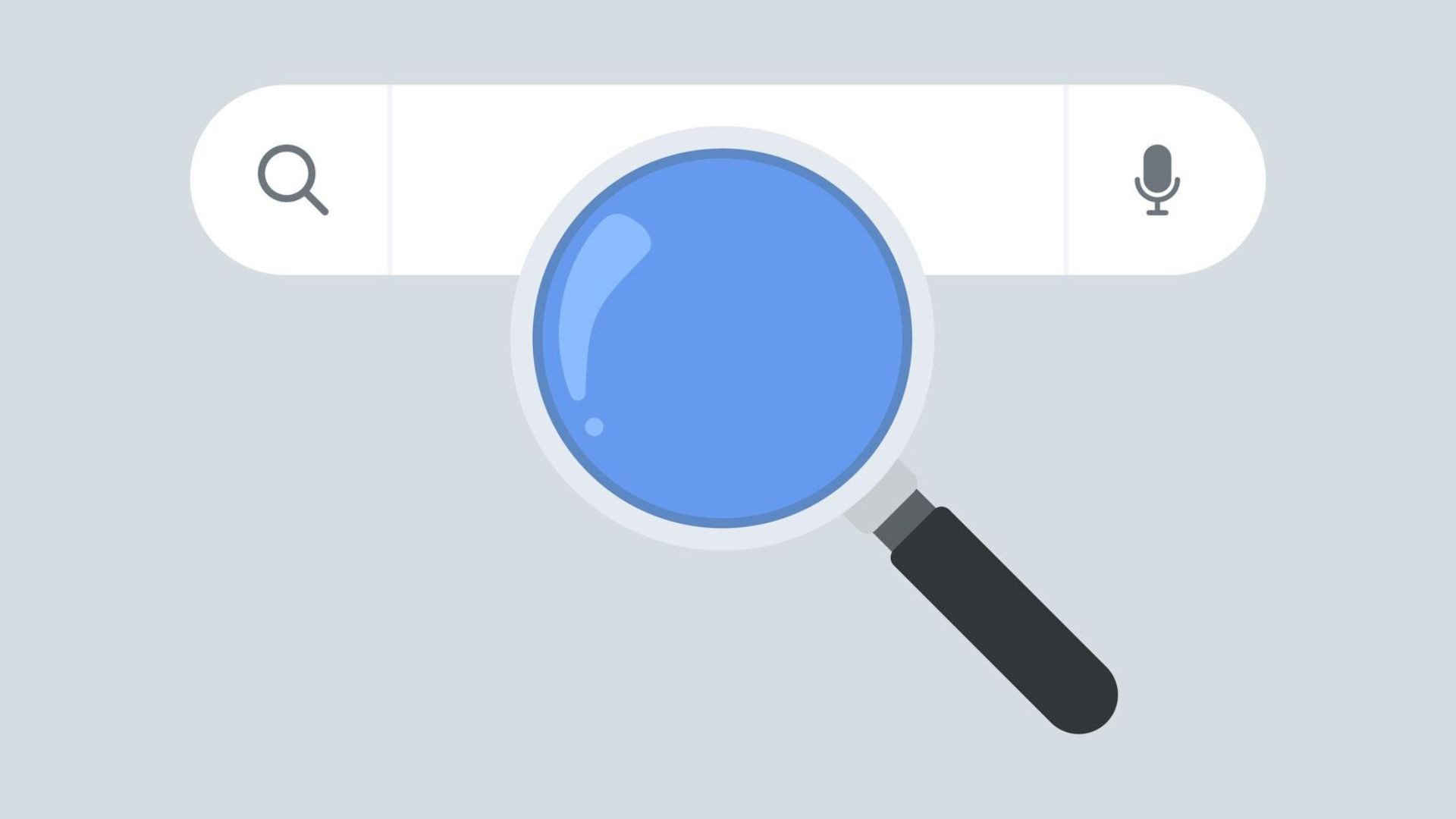Explicaremos en esta guía cómo usar las herramientas de Google para mejorar la posición de tu sitio en las búsquedas y comprender cómo los visitantes llegan a él.
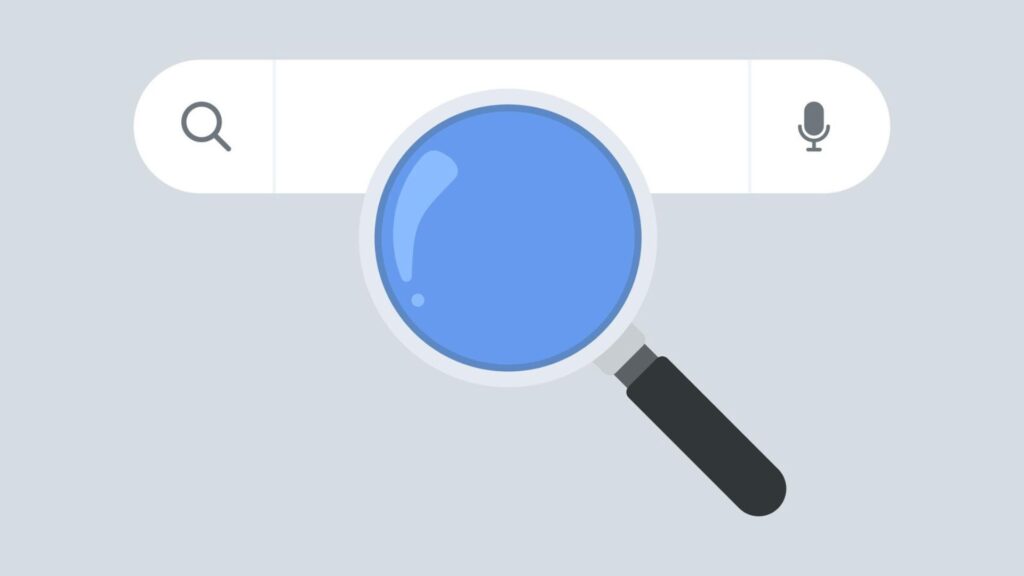
La principal herramienta para indexar tu página web en Google es Search Console. Para que cualquier persona te encuentre en Google cuando busca algo relacionado contigo o tu empresa.
Existen otras funciones muy útiles en Search Console:
- Puedes ver estadísticas que muestran cuántas veces se ha mostrado en los resultados de Google y cuántas veces las personas han hecho clic en un enlace que los ha llevado a tu sitio.
- Para saber qué palabras utilizan los usuarios en las búsquedas que conducen a tu sitio web.
- Enviar un sitemap para que Google indexe tu sitio.
- Evaluar el rendimiento del sitio web y encontrar problemas.
- Generar o enviar un fichero robots.
- Si por error descubres que Google ha indexado una página que no deseas, puedes solicitar que se elimine de los resultados.
Es una herramienta gratuita e imprescindible debido a la importancia que tiene Google para llevar visitantes a tu sitio.
Video Tutorial:
1. Agregar el sitio web a Search Console
Se lleva a cabo en dos pasos. El primer paso es registrar el sitio en Search Console y luego verificar que eres el propietario del dominio. Examinemos esto paso a paso:
Inicia sesión en Search Console con tu cuenta de Gmail.
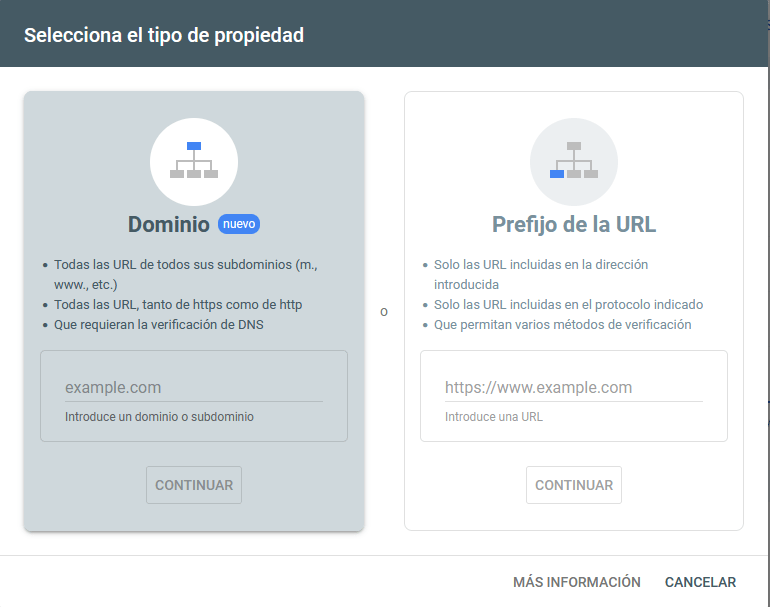
Se verá una ventana de bienvenida que te invita a agregar tu primer sitio, que se conoce como propiedad.
Especifica la URL precisa del sitio web con el protocolo (http:// o https://). Si tienes alguna duda, usa la dirección que muestra tu navegador cuando visitas tu sitio web.
Ingresar la dirección correcta es crucial porque no podrás cambiarla después. Es importante prestar atención si utilizas el candado verde; en ese caso, debes usar la dirección comenzando con https.
Un par de ejemplos de URL:
- http://ejemplo.com – El dominio principal y todas sus rutas (no registra https).
- https://ejemplo.com – Dominio seguro con https (no incluye la versión http).
- http://ejemplo.com/blog/ – Registra sólo los datos de la ruta blog.
- http://www.ejemplo.com – No incluye el dominio sin www.
Si seleccionas la opción de «Dominio», debería verse de la siguiente forma:
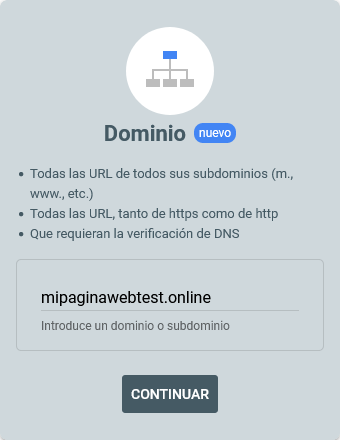
Haz clic en Continuar para comenzar con el proceso de verificación de propiedad sobre ese dominio.
2. Verificar la propiedad del dominio mediante registro DNS
A continuación, verás una nueva ventana con las indicaciones para verificar que el dominio ingresado en el paso anterior es efectivamente de tu propiedad o tu cliente.
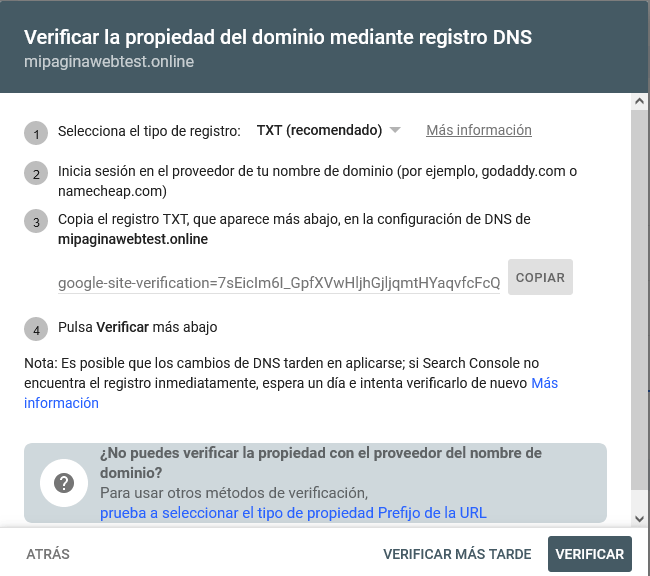
Según estas instrucciones, debemos:
- Ingresar a tu panel de hosting. Para el ejemplo usaremos Ferozo.
- Buscar en la sección de Dominios, el apartado o zona de DNS.
- Dentro de la zona de DNS, crearemos un nuevo registro:

- Seleccionaremos el tipo TXT, y completaremos con la información proporcionada por Search Console.
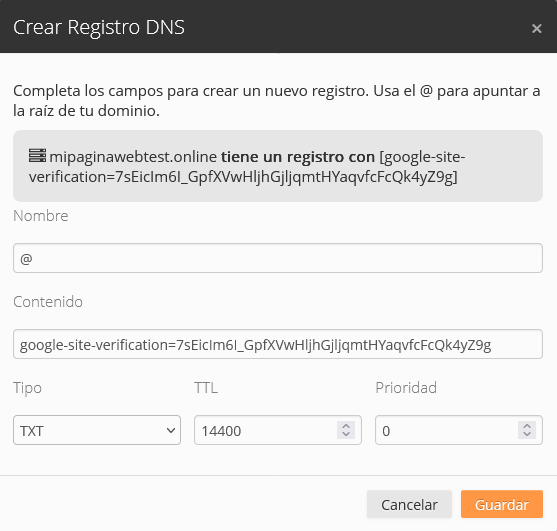
- Para guardar nuestro registro TXT de verificación, haremos clic en Guardar.
- Volvemos a nuestro Search Console y haremos clic en el botón Verificar.
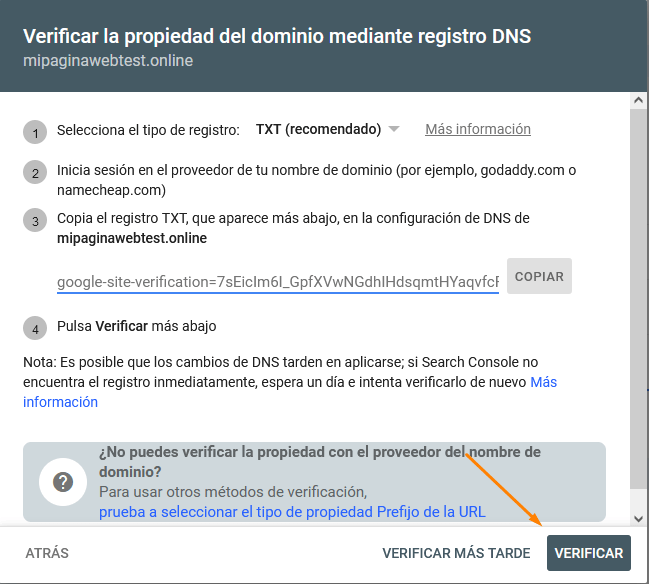
- Deberíamos ver un mensaje de éxito en caso de haber realizado correctamente los pasos.
Verificar mi sitio WordPress en Search Console con un plugin
Para evitar todo el proceso manual que hicimos anteriormente, podemos optar por la utilización de un plugin de WordPress.
Como WordPress es una plataforma utilizada por miles de usuarios, Google ha desarrollado su propio plugin llamada Site Kit by Google.
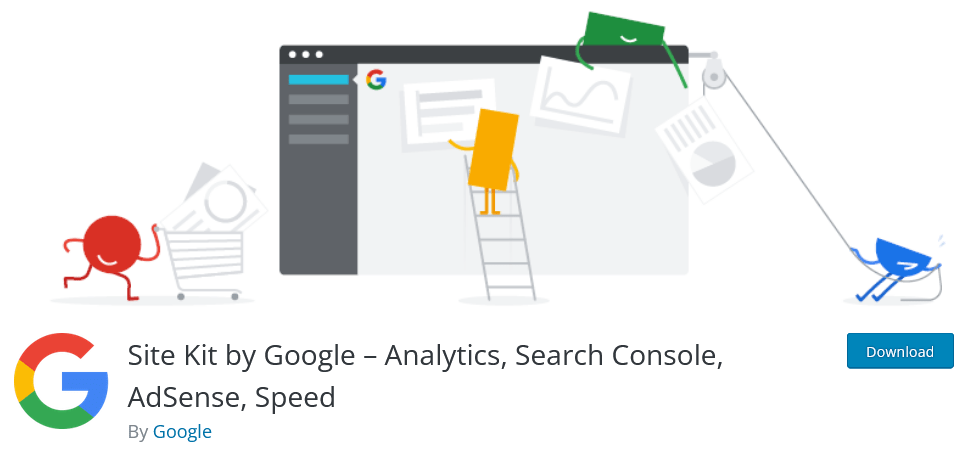
Con Site Kit by Google, no sólo podremos activar el Search Console, sino que también podríamos configurar Analytics y Ads en nuestro sitio con muy pocos clics. Veamos como hacerlo:
- Instala y activa el plugin Site Kit by Google.
- Busca Site Kit en la barra lateral izquierda de tu panel de administración y haz clic en él.
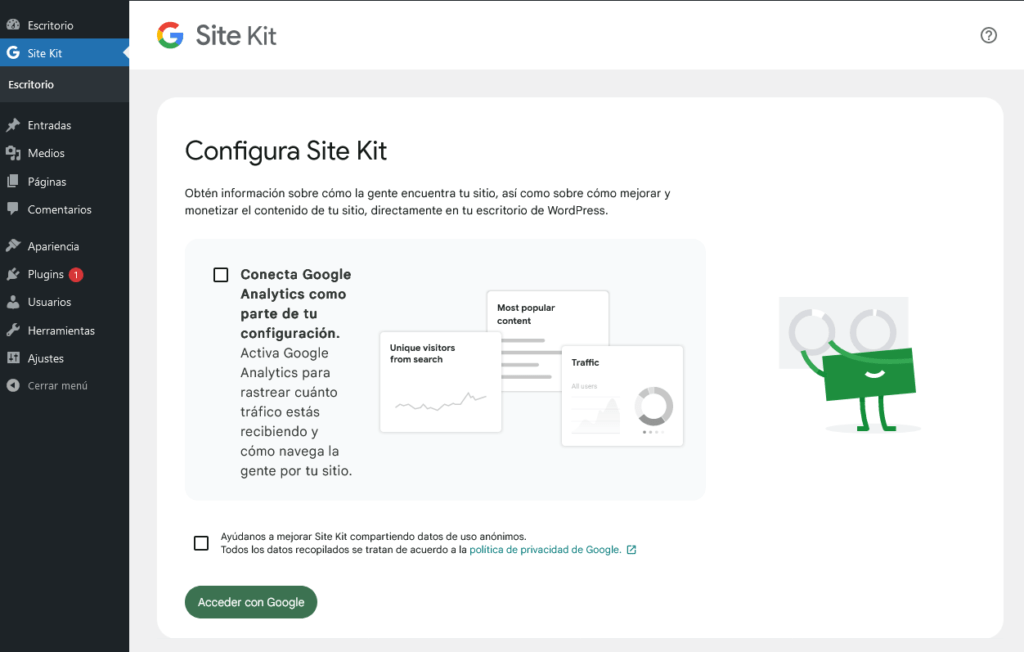
- Para iniciar la verificación, haz clic en el botón verde «Acceder con Google». Si también quieres conectar con tu cuenta de Analytics, marca la casilla «Conecta Google Analytics como parte de tu configuración«.
- Inicia sesión con tu cuenta de Gmail y confirma que confías en Site Kit.
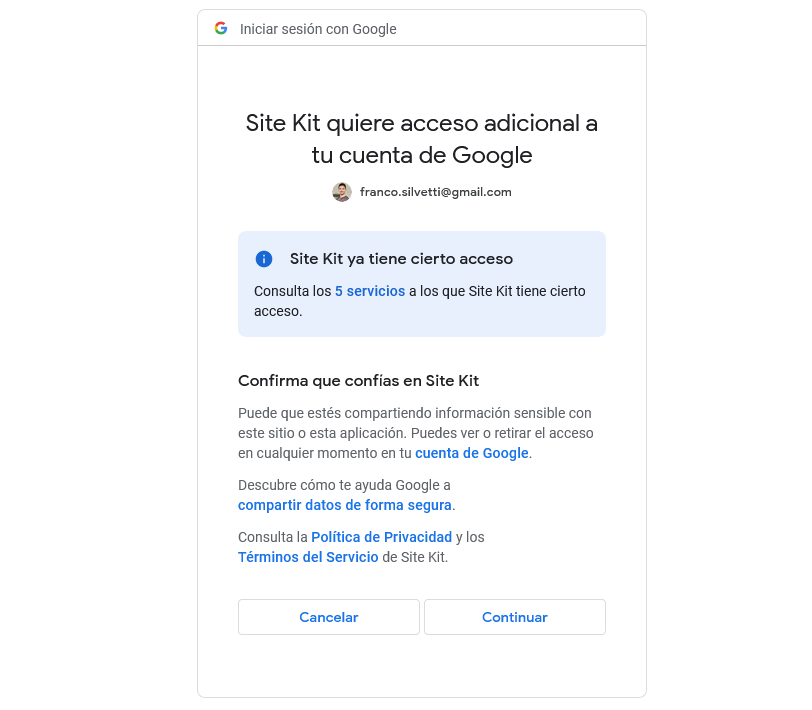
- Al finalizar, deberías ver un mensaje de confirmación.
A partir de ahora, sólo resta crear tu primer sitemap y subirlo a Search Console. Consulta esta guía completa sobre cómo crear un sitemap.
Conclusiones
Hemos proporcionado una guía detallada sobre cómo subir tu sitio WordPress a Search Console de manera manual, empleando la creación de un registro TXT en tu servidor y aprovechando la eficiencia del plugin Site Kit by Google. Este proceso no sólo garantiza la indexación efectiva de tu sitio en Google, sino que también te brinda acceso a valiosa información sobre el rendimiento y la visibilidad de tu web.
Ahora que has completado exitosamente la integración con Search Console, es el momento ideal para optimizar aún más tu experiencia de hosting en WordPress. Descubre los beneficios adicionales que ofrecen nuestros planes de WordPress Hosting, diseñados para proporcionar velocidad, seguridad y soporte especializado.